Ist der Ton funktioniert nicht auf Mac? Es gibt einige Dinge, die Sie tun können, um dies zu beheben. Der erste Schritt besteht natürlich darin, die Lautstärke zu überprüfen. Aber wenn das nicht funktioniert, können Sie andere Dinge ausprobieren, die wir hier erklären. Schau es dir unten an.
Inhalte: Teil 1. Dinge zu überprüfen, ob der Ton auf dem Mac nicht funktioniertTeil 2. Wie bekomme ich den Ton auf meinem Mac zurück?Teil 3. Fazit
Teil 1. Dinge zu überprüfen, ob der Ton auf dem Mac nicht funktioniert
Es gibt einige Dinge, die Sie überprüfen müssen, ob der Ton funktioniert oder nicht. Dies sind die folgenden:
- Überprüfen Sie die Lautstärke.
- Stellen Sie sicher, dass der Mac nicht stummgeschaltet ist.
- Überprüfen Sie, ob nur die App den Ton nicht abspielt.
- Überprüfen Sie, ob die Lautsprecher oder die von Ihnen verwendete Hardware das eigentliche Problem ist.
- Stellen Sie sicher, dass Sie die neueste Version Ihres macOS verwenden.
Teil 2. Wie bekomme ich den Ton auf meinem Mac zurück?
Methode 01. Überprüfen der Soundeinstellungen
Hier sind die Schritte, die Sie befolgen sollten, um die Toneinstellungen zu überprüfen, um zu beheben, dass der Ton auf dem Mac nicht funktioniert:
- Gehen Sie zum Apple-Menü und wählen Sie die Option für die Systemeinstellungen.
- Drücken Sie auf den Bereich für Ton.
- Wählen Sie die Registerkarte für Ausgabe. Wählen Sie dann Integrierte Lautsprecher.
- Finden Sie heraus, ob der Schieberegler der Lautstärke tatsächlich niedrig ist. Bewegen Sie ihn dann nach rechts, um die Lautstärke zu erhöhen.
- Stellen Sie sicher, dass das Kontrollkästchen für Stumm nicht aktiviert ist.
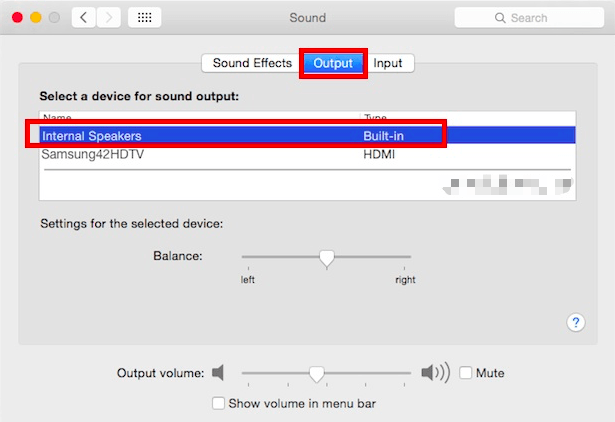
Methode 02. App-Interferenzen entfernen
Sie können auch sicherstellen, dass eine Anwendung Ihren Sound nicht stört. Hier sind die Schritte, um es zu überprüfen:
- Besuchen Sie den Abschnitt Systemeinstellungen Ihres Mac. Wählen Sie dann die Option für Ton.
- Drücken Sie die Registerkarte für Ausgabe.
- Wenn es so aussieht, als würde eine Software oder eine App als Ausgabe verwendet, ändern Sie es auf Ihre Lautsprecher.
- Deinstallieren Sie auch die App. Sie können verwenden PowerMyMac's Deinstallationsprogramm, wenn es schwierig ist, es von Ihrem Computer zu entfernen.
Methode 03. Neustart des Soundcontrollers Ihres Mac Mac
Hier sind die Schritte zum Neustart des Sound-Controllers, um zu beheben, dass der Ton auf dem Mac nicht funktioniert:
- Rufen Sie den Ordner Programme auf Ihrem Mac auf und gehen Sie dann auf Dienstprogramme. Öffnen Sie den Aktivitätsmonitor, um ihn auf Ihrem Mac auszuführen.
- Geben Sie „CoreAudio“ in die Suchleiste ein. Dies öffnet den Controller für Core Audio.
- Klicken Sie auf das Ding, das als "CoreAudio" bezeichnet wird. Drücken Sie anschließend das X in der Symbolleiste, um den Vorgang zu stoppen.
- Danach startet der Controller für Core Audio automatisch neu.
Methode 04. Eine Lösung für geringes Volumen
Wenn der Ton bei Mac-Problemen nicht funktioniert, hängt dies tatsächlich mit einer niedrigen Lautstärke zusammen, möglicherweise liegt ein Problem mit der Software vor. Aus diesem Grund müssen Sie den NVRAM/PRAM Ihres Macs zurücksetzen. Hier sind die Schritte, wie es geht:
- Fahren Sie Ihren Mac-Computer herunter.
- Öffnen Sie es erneut und drücken Sie SOFORT die Tasten OPTION + CMD + P + R, während es zu öffnen beginnt.
- Warten Sie etwa 20 Sekunden. Lassen Sie dann die Tasten los.
- Überprüfen Sie nach dem Neustart Ihres Mac die Lautstärke, ob es jetzt in Ordnung ist.
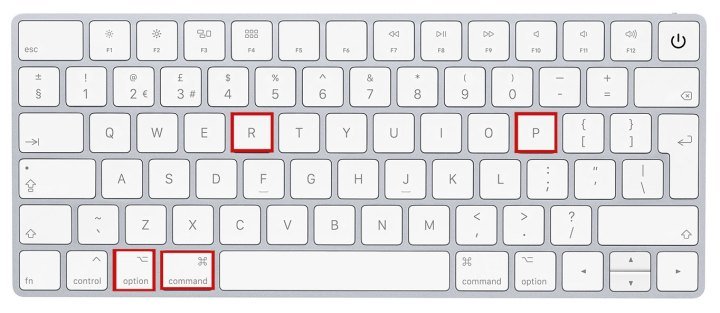
Methode 05. Bei Stumm stecken geblieben
Normalerweise ist dies ein Hardwareproblem, deshalb müssen Sie das technische Support-Team aufsuchen, wenn Ihr Sound beim Mac-Problem nicht funktioniert. In diesem Fall möchten Sie möglicherweise zu einem anderen Lautsprecher wechseln oder zu einem Geschäft für technischen Support gehen.
Methode 06. Zurücksetzen der SMC Ihres Mac
Hier sind die Schritte, wie es geht:
- Fahren Sie Ihren Mac herunter.
- Drücken Sie UMSCHALT + STRG + OPTION + Ein-/Aus-Tasten.
- Halten Sie diese Tasten mindestens 15 Sekunden lang gedrückt.
- Starten Sie dann Ihren Mac wieder normal.
Methode 07. Bluetooth-Gerät prüfen
Es gibt Dinge, die Sie überprüfen müssen, wenn der Ton auf dem Mac mit Bluetooth-Lautsprechern oder -Kopfhörern nicht funktioniert:
- Stellen Sie sicher, dass das Bluetooth-Gerät tatsächlich verbunden ist.
- Stellen Sie sicher, dass das Bluetooth-Gerät tatsächlich eingeschaltet ist.
- Stellen Sie sicher, dass das Bluetooth-Gerät nicht beschädigt ist.
Teil 3. Fazit
Es gibt verschiedene Gründe, warum der Ton auf dem Mac nicht funktioniert. Wenn eine App zu diesem großen Problem führt, können Sie das Uninstaller-Modul von PowerMyMac verwenden, um die App zu entfernen. Ebenso können Sie alle oben genannten Dinge tun, um Ihnen bei der Behebung dieses Problems zu helfen.



